資料採集填報中自動計算的指標如何做
在業務系統中,常常會遇到這樣的需求,使用者錄入了某些資料後,系統需要自動算出另外一部分單元格的值,從而方便使用者的計算、簡化使用者的輸入,進而減少錯誤率,這就是我們常說的自動計算功能。自動計算在 excel 中很常見,那麼在報表工具裡我們要如何去實現呢?
下面我們就通過潤乾報表設計器來講解一下,如何實現自動計算並提交入庫的功能。
使用工具: 潤乾報表 V2018
操縱步驟:
第① 步: 安裝並啟動設計器
第② 步:配置報表使用的資料來源(我們以潤乾自帶的 demo 資料來源裡員工表為例)
點選【本地應用】-【啟動示例資料庫】,啟動系統自帶的 demo 示例資料庫服務。
然後點選【填報】-【資料來源】,在彈出的會話視窗中,選中 demo 資料來源,點選連線按鈕。demo 資料來源變為粉色,即為連線成功。
第③ 步:設計報表
我們使用嚮導來生成一個簡單的行式填報:
點選【檔案】-【新建行式填報】,然後在彈出的會話視窗中,選擇要使用的欄位,並且勾選出主鍵。

點選確定之後會自動生成一個行式填報。

第④ 步: 調整樣式(這個不再做詳細說明)
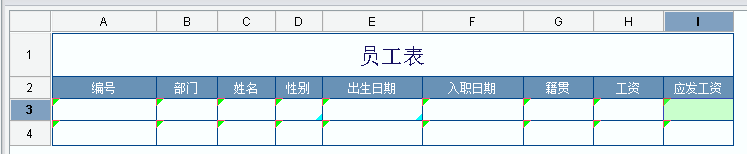
第⑤ 步: 儲存並且釋出報表,展現效果如下圖所示:

第⑥步:實現自動計算:讓應發工資按照工資的 1.2 倍發放。
現在我們在 I3 單元格里面寫自動計算的表示式:=H3*1.2
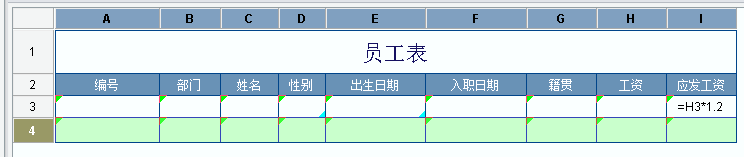
第⑦步: 儲存並且釋出報表,展現效果如下圖:我們可以看到應發工資自動做出了改變。

這時,我們修改工資列裡的任一數值,可以看到應發工資都會自動做出改變。點選提交按鈕後,自動計算的資料也會儲存入庫。

這就是一個簡單的自動計算的小例子,其中用到的自動計算表示式遵循 Excel 風格,並且允許跨頁計算。為了方便使用自動計算,潤乾報表中還提供了 sum(彙總)、average(平均值)、count(計數)和 sumproduct(單元格陣列乘積之和)等聚合函式。
例如,彙總運算 sum(C),對擴充套件格中的擴充套件資料進行彙總。繼續以上面的行式填報為例,對應發工資做一個彙總統計:

預覽結果為:

對於網格式報表擴充套件格的彙總可以使用表示式 sum({C}),對於非擴充套件區域的彙總可以使用 sum(H5:I5)。
再比如單元格陣列乘積之和,sumproduct(cell1,cell2),是求 cell1 與 cell2 兩個單元格中陣列的同位單元格乘積之和。對於非行式報表,可以寫成 sumproduct({A3},{B3}),對於行式報表可以寫成 sumproduct(A3,B3)。這個計算要求兩個陣列的成員個數一樣。
這些函式的具體用法我們就不再做詳細的示例了,包括在自動計算裡面也支援三目運算的寫法。有興趣的小夥伴們趕緊動手實際操練起來吧 ~
填報表 JavaScript 函式說明連結:http://doc.raqsoft.com.cn/report/preference/tbbjshs.html
小提示:
1、自動計算的結果想要儲存入庫,在資料庫表裡面必須有對應的欄位,我們的應發工資在員工表裡面有對應的欄位,所以可以儲存入庫,但是應發工資小計,沒有對應的欄位,所以即使提交也不能儲存入庫。
2、自動計算的數值格不可填寫或修改。
作者:Spoiled
連結:http://c.raqsoft.com.cn/article/1543550151602?r=IBelieve
來源:乾學院
著作權歸作者所有。商業轉載請聯絡作者獲得授權,非商業轉載請註明出處。
